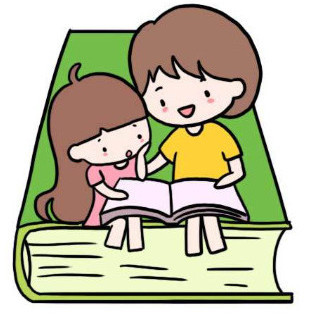关键帧动画的制作步骤
1个回答
展开全部
以会声会影的3D标题创建器为例,演示一下具体的制作步骤。
工具:联想GeekPro 2020、Windows 10 64位专业版、Corel VideoStudio 2021
1、输入文本,设置初始属性
如图所示,首先输入文字,并设置初始的文字属性,可使用右侧的属性面板设置文字的颜色、纹理、光线等。
2、设定动态变化的时间点
如图所示,将时间轴上的指针移动到特定时间处。
3、自动生成关键帧1
如图所示,使用旋转工具,旋转文字至合适的角度,此时,指针的方向属性处会自动生成一个关键帧。
4、自动生成关键帧2
如图所示,在右侧属性面板中,将文字的颜色更改为白色,此时,指针的颜色属性处又会自动生成一个关键帧。
继续移动时间指针,如图8所示,使用缩放工具缩小文本,此时,指针的方向、标尺属性处都会自动生成一个关键帧。
完成以上操作后,可以看到,该标题动画使用了五个关键帧,每个关键帧都对应了一个属性参数的变更。
推荐律师服务:
若未解决您的问题,请您详细描述您的问题,通过百度律临进行免费专业咨询